¿Está ejecutando Fedora como su distribución de Linux?¿de elección? ¿Tiene una conexión a Internet irregular o descargas lentas? Si es así, es una buena idea aprender cómo usar la función fuera de línea incluida en el administrador de paquetes DNF.
El modo sin conexión de DNF se conoce como "solo descarga" y, cuando se usa, puede facilitar la instalación de grandes cantidades de programas. Aquí se explica cómo usar esta función en su sistema Fedora.
Descargar aplicaciones con DNF
La herramienta de gestión de paquetes DNF en Fedora Linuxtiene muchas funciones útiles, pero "descargar" es una de las mejores cosas que puede hacer. Al usar este argumento de la línea de comandos mientras se instala un paquete RPM desde los repositorios de software de Fedora, es muy fácil descargar cualquier aplicación para usarla fuera de línea más adelante, en cualquier PC Fedora Linux de su elección.
Para hacer uso de esta función, abra una ventana de terminal presionando Ctrl + Alt + T o Ctrl + Shift + T en el teclado Luego, una vez que haya abierto una ventana de terminal, use el dnf search comando a continuación para buscar el nombre de una aplicación que desea instalar sin conexión.
Entonces, por ejemplo, si está buscando instalar el navegador de código abierto Chromium sin conexión, o en una PC Linux con Internet lento, debe ingresar los argumentos de la línea de comandos a continuación.

sudo dnf download chromium
El comando anterior capturará rápidamente la última versión del navegador de código abierto Chromium y la colocará en el directorio de caché de paquetes de Fedora, "/ var / cache / dnf".
Para obtener acceso a este directorio de caché de paquetes, use el discos compactos comando y mover la sesión de terminal desde el directorio de inicio (~) a la carpeta de caché del paquete.
cd /var/cache/dnf
Desde aquí, revise los distintos subdirectorios y copie sus archivos en un dispositivo extraíble para instalarlo sin conexión en otras computadoras.
Descargar aplicaciones a un directorio específico
Puede ser bastante molesto clasificarEl directorio de caché de paquetes de Fedora. Hay carpetas en todas partes, y hace que tomar los paquetes descargados sea mucho más difícil de lo que debería ser. Afortunadamente, hay una manera de obligar al administrador de paquetes DNF a guardar aplicaciones fuera de línea donde el usuario lo especifique, utilizando el interruptor de línea de comandos "downloaddir".
Entonces, por ejemplo, para descargar el paquete RPM del navegador web Chromium de los repositorios de software de Fedora a una carpeta en su directorio principal etiquetada como "aplicaciones fuera de línea", debe ingresar el comando a continuación.
Nota: por favor cambie "/home/username/offline-apps" en el siguiente comando con el nombre de usuario que usa en su PC con Linux.
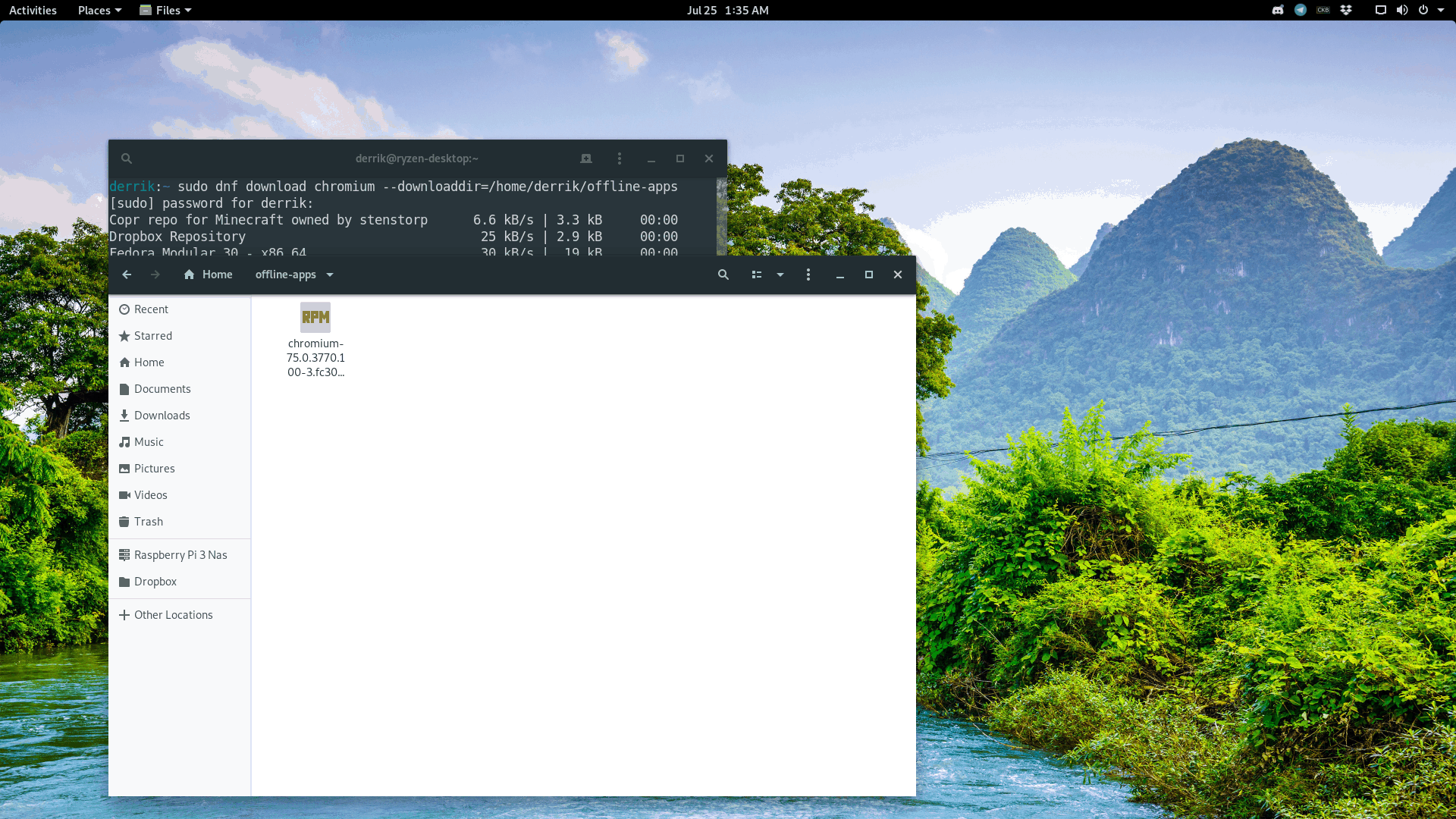
sudo dnf download chromium --downloaddir=/home/username/offline-apps
Una vez que se complete la descarga, actualice elpermisos del directorio "aplicaciones fuera de línea" en la carpeta de inicio, para que pueda acceder de forma segura al directorio. Es necesario cambiar los permisos para esta carpeta, ya que sus permisos están configurados solo para root.
sudo chmod 777 -R ~/offline-apps
Con los permisos de la carpeta actualizados, copie la carpeta en una unidad flash para instalarla en otras computadoras Linux de Fedora sin conexión.
Descargar aplicaciones con dependencias
El uso de los ejemplos de comandos de descarga anterioresdescargue un paquete RPM del repositorio de Fedora Linux y, en su mayor parte, funciona para computadoras que tienen acceso limitado a Internet. Sin embargo, si también necesita obtener las dependencias de una aplicación, ya que no hay una forma posible de acceder a Internet, deberá usar el interruptor de línea de comandos "resolver".
Con "resolver", el administrador de paquetes DNF de Fedora no solo descargará la aplicación en sí, sino también cada biblioteca, dependencia y pieza importante de software necesaria para ejecutar la aplicación en su sistema.
Para descargar Kodi, por ejemplo, junto con todas sus dependencias de software, ejecute la operación de línea de comandos a continuación.
sudo dnf download kodi --resolve
El comando anterior descargará Kodi, junto con todas sus dependencias en el directorio de caché del paquete Fedora (/ var / cache / dnf), al que puede acceder con:
cd /var/cache/dnf
Alternativamente, descargue su aplicación, junto con todas sus dependencias al directorio de inicio (~) ingresando la siguiente operación de línea de comandos.
Nota: asegúrese de reemplazar "/home/username/offline-apps" sección del comando a continuación con el nombre de usuario que usa en su sistema Linux.
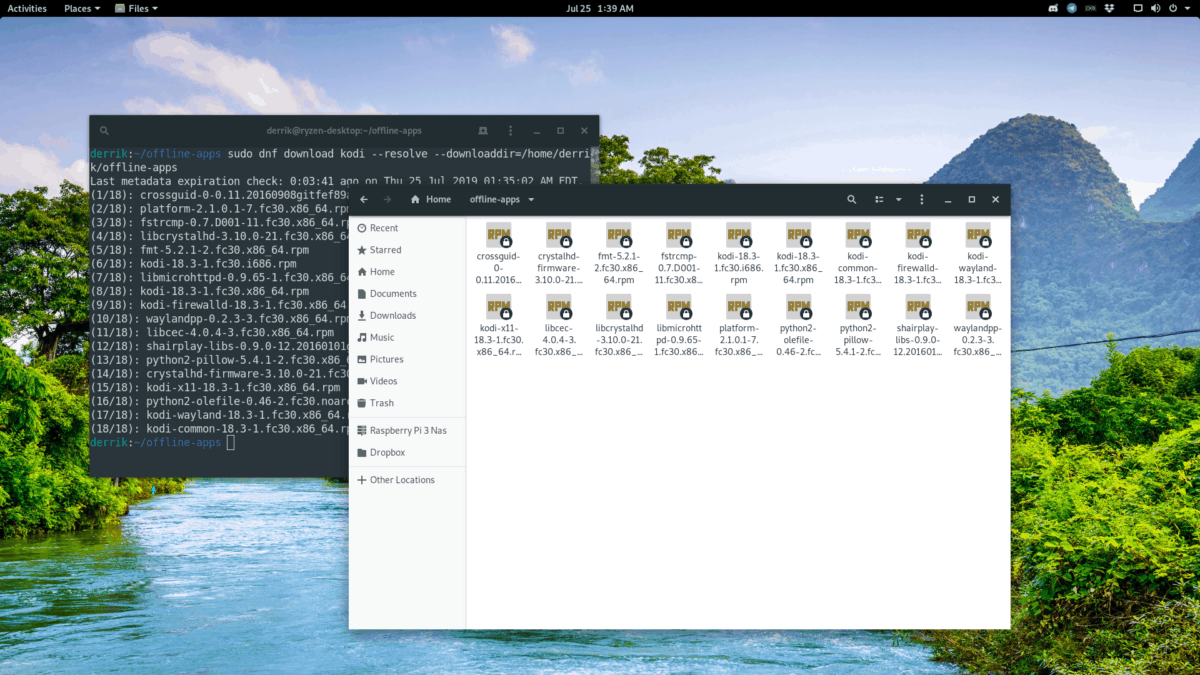
sudo dnf download kodi --resolve --downloaddir=/home/username/offline-apps
Actualice los permisos de la carpeta con el chmod mando.
sudo chmod 777 -R ~/offline-apps
Luego, siéntase libre de copiar "aplicaciones fuera de línea" a un dispositivo USB para la instalación fuera de línea en otro momento.
Otras formas de instalar aplicaciones sin conexión en Fedora
La función de descarga de DNF es una excelente manera de garantizarIncluso las instancias fuera de línea de Fedora Linux pueden obtener las últimas aplicaciones. Sin embargo, si está buscando formas de obtener aplicaciones en un sistema Fedora fuera de línea, esta no es la única forma. Al presentar AppImage, es una tecnología que permite que aplicaciones enteras estén contenidas en un archivo descargable simple que es perfecto para sistemas fuera de línea. Si está interesado en obtener aplicaciones de AppImage, diríjase a BinTray. Es un excelente sitio web que cataloga toneladas de aplicaciones en el formato AppImage.













Comentarios